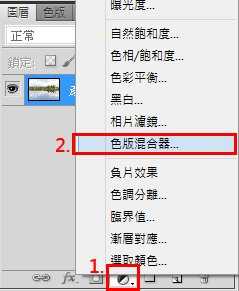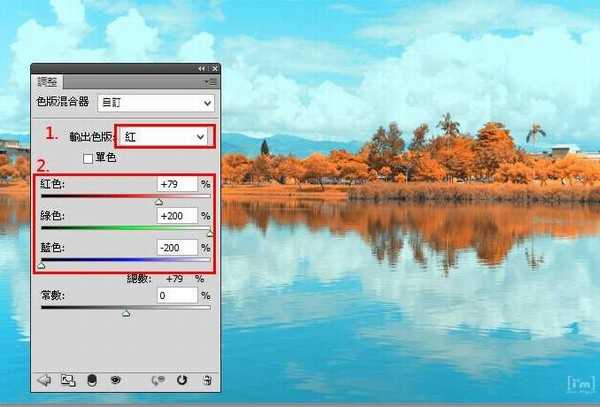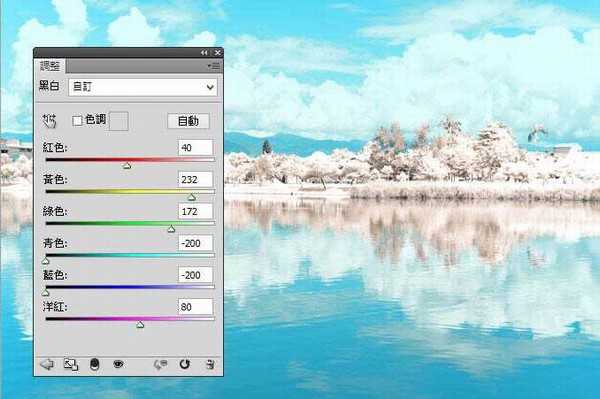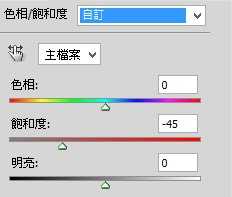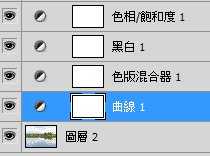小李飞刀资源网 Design By www.iooab.com
红外线效果有点类似冬季的雪景效果,不过不掌握方法是很难做好的。作者介绍的方法非常精简,过程:先用通道混合器调整红通道参数;然后用黑白调整图层直接把天空以外的主色转为白色;后期微调颜色,再增强细节即可。
原图
最终效果
1、通道混合器。记住都要使用图层开启要调整的功能,因为后面都有可能再回来调整数值,直接改变到图片上怕开始修过头到时会回不来。
开了通道混合器图层,因为要做红外线滤镜效果,所以我们只调整“红”色的输出色版,红:+79、绿:+200、蓝:-200。
缩一些些红色,绿色因要做成雪白效果加多,蓝色要保留则收多,调整的数值因图而异,拉拉看就可以看变化,再拉至自己要改变的效果。
2、新增一个“黑白”调整图层(要注意图层的顺序),先将“黑白”调整图层,混合模式更改为“滤色”,这时大至就可看到雪白世界出来了。
红、黄是用来调整绿树绿叶变白做较大的改变,蓝、青则一律更改为-200%,是为了让天空及水面的部分不受到影响。红黄数值可参考此图调整后微调。
3、开出色相/饱和度图层,此图层要在最上层,才能一并影响刚刚的设定。先把主档的总饱和度降底(-45 如图)。
后来我发现天空的颜色变青了,并不是要做日系图片,所以我把青色的色相+15让他变回蓝。(这一层设定很重要,你要自行判断颜色的改变,来依色别做改变)
此时大致完成囉,但我一开始就有说,我选的这张图当时拍的时候就刻意的过曝一些,所以要针对些图来做最后的设定。
4、这时开的这个曲线图层要注意,顺序要再所有修改图层的下方而在原图的上方,为的是让曲线只对原图做用,才不会一并变动到所有效果。(一定要注意此图的所有图层顺序)
把拍照时过曝的细节拉回来。
最终效果:
小李飞刀资源网 Design By www.iooab.com
广告合作:本站广告合作请联系QQ:858582 申请时备注:广告合作(否则不回)
免责声明:本站文章均来自网站采集或用户投稿,网站不提供任何软件下载或自行开发的软件! 如有用户或公司发现本站内容信息存在侵权行为,请邮件告知! 858582#qq.com
免责声明:本站文章均来自网站采集或用户投稿,网站不提供任何软件下载或自行开发的软件! 如有用户或公司发现本站内容信息存在侵权行为,请邮件告知! 858582#qq.com
小李飞刀资源网 Design By www.iooab.com
暂无评论...
更新日志
2024年12月23日
2024年12月23日
- 小骆驼-《草原狼2(蓝光CD)》[原抓WAV+CUE]
- 群星《欢迎来到我身边 电影原声专辑》[320K/MP3][105.02MB]
- 群星《欢迎来到我身边 电影原声专辑》[FLAC/分轨][480.9MB]
- 雷婷《梦里蓝天HQⅡ》 2023头版限量编号低速原抓[WAV+CUE][463M]
- 群星《2024好听新歌42》AI调整音效【WAV分轨】
- 王思雨-《思念陪着鸿雁飞》WAV
- 王思雨《喜马拉雅HQ》头版限量编号[WAV+CUE]
- 李健《无时无刻》[WAV+CUE][590M]
- 陈奕迅《酝酿》[WAV分轨][502M]
- 卓依婷《化蝶》2CD[WAV+CUE][1.1G]
- 群星《吉他王(黑胶CD)》[WAV+CUE]
- 齐秦《穿乐(穿越)》[WAV+CUE]
- 发烧珍品《数位CD音响测试-动向效果(九)》【WAV+CUE】
- 邝美云《邝美云精装歌集》[DSF][1.6G]
- 吕方《爱一回伤一回》[WAV+CUE][454M]